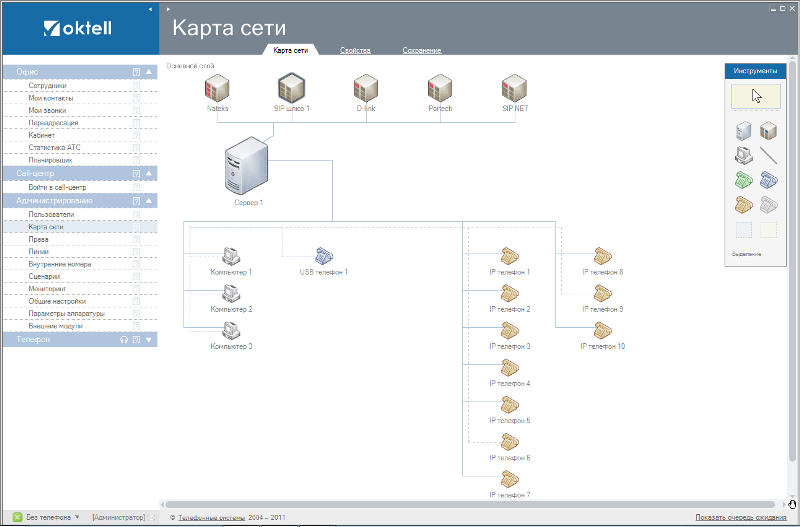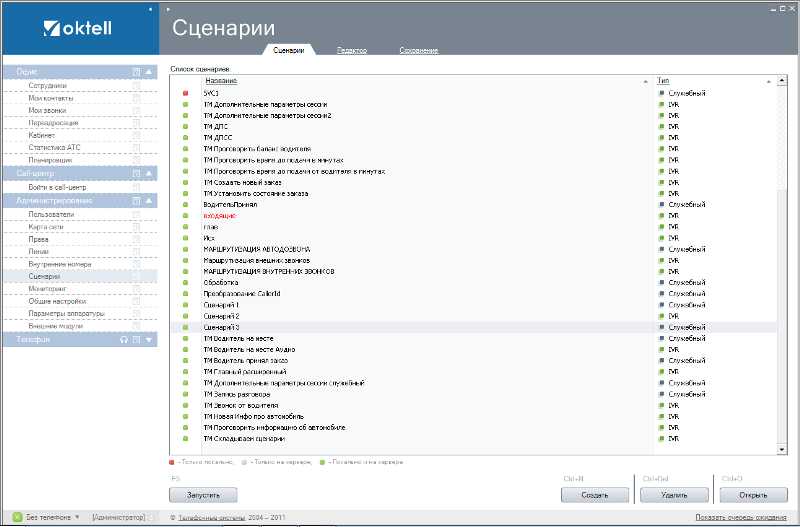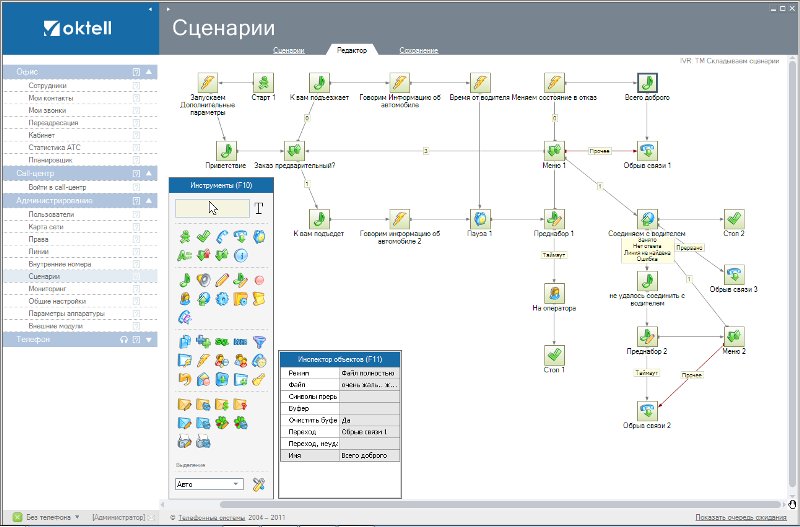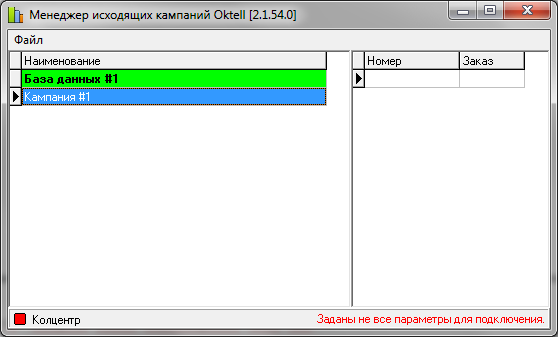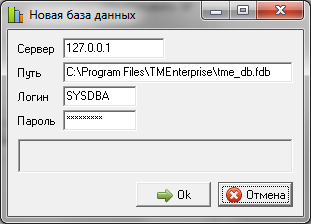Call-центр Oktell (Архив) — различия между версиями
(→Параметры сессии) |
(→Параметры сессии) |
||
| Строка 216: | Строка 216: | ||
TMSourceTimecount. | TMSourceTimecount. | ||
|} | |} | ||
| + | |||
| + | == TMOM == | ||
| + | |||
| + | TMOM - программа, которая поставляется в комплекте с Такси-Мастер и служит для связи call-центра Oktell и программы Такси-Мастер. В ней задаются основные исходящие телефонные кампании, которые производит фирма. | ||
| + | |||
| + | Программу по умолчанию можно найти по пути {{путь к файлу|C:\Program Files\TMEnterprise\tmom.exe}}. | ||
| + | |||
| + | {{картинка|Tmom.png}} | ||
| + | |||
| + | Создание новой исходящей кампании: | ||
| + | # Запустите программу tmom.exe. | ||
| + | # Чтобы создать новую кампанию в меню {{меню|Файл}} выберите пункт {{меню|Настройки}}, после чего у вас появится окно {{окно|Настройки}}, которое необходимо заполнить в соответствии с существующей информацией. | ||
| + | # Для того, чтобы осуществить подключение к call-центру Oktell, заполните группу "Подключение к колцентру": | ||
| + | ## В поле {{поле|Логин}} введите логин пользователя call-центра. | ||
| + | ## В поле {{поле|Пароль}} введите пароль пользователя call-центра. | ||
| + | ## Нажмите кнопку {{кнопка|Тест}} для проверки правильности ввода логина и пароля. Если подключение произведено успешно, то индикатор примет зеленый цвет. В противном же случае индикатор примет красный цвет и в поле будет указана причина неуспешного подключения к call-центру. | ||
| + | # Заполните поля группы "Общие настройки": | ||
| + | ## В поле {{поле|Период обработки заявок (мин)}} укажите количество минут, в течение которых будет происходить обработка определенной заявки. | ||
| + | ## В поле {{поле|Цвет заголовков таблиц}} из выпадающего списка выберите тот цвет, которым будут окрашены заголовки таблиц | ||
| + | # Следующим действием необходимо произвести ввод базы данных. Для этого нажмите кнопку {{кнопка|Добавить базу данных}} и в появившемся окне {{окно|Новая база данных}} введите параметры базы данных: | ||
| + | ## В поле {{поле|Сервер}} введите ИД [[Сервер Такси-Мастер 2|сервера Такси-Мастер]]. | ||
| + | ## В поле {{поле|Путь}} введите [[База данных Такси-Мастер 2#Путь к базе данных|путь к базе данных]]. | ||
| + | ## В поле {{поле|Логин}} введите логин [[Пользователь Такси-Мастер 2|пользователя Такси-Мастер]]. | ||
| + | ## В поле {{поле|Пароль}} введите пароль [[Пользователь Такси-Мастер 2|пользователя Такси-Мастер]]. | ||
| + | ## Нажмите {{кнопка|ОК}} для подтверждения. | ||
| + | #* [[Изображение:Новая база данных tmom.png]] | ||
| + | # Теперь у вас полностью заполнена группа "Подключение к базе данных". Нажмите кнопку {{кнопка|Тест}}, чтобы проверить успешность подключения к базе данных. Если подключение произведено успешно, то индикатор примет зеленый цвет. В противном же случае индикатор примет красный цвет и в поле будет указана причина неуспешного подключения к {{База данных Такси-Мастер 2|базе данных}}. | ||
| + | # Чтобы добавить новую исходящую кампанию нажмите кнопку {{кнопка|Добавить исходящую кампанию}}, после чего у вас появится окно {{окно|Новая исходящая компания}}. | ||
| + | # В окне {{окно|Новая исходящая компания}} в поле {{поле|Идентификатор}} введите номер идентификации исходящей кампании. Для этого нажмите кнопку слева от поля {{кнопка|Создать новый идентификатор}}. | ||
| + | # В поле {{поле|Тип}} из предложенного списка выберите тип исходящей кампании. Автоматически при выборе типа в поле {{поле|Описание}} появится его краткое содержание. | ||
| + | # Нажмите {{кнопка|Оk}} для подтверждения создания новой кампании. | ||
| + | # В группе "Параметры исходящей кампании" задайте необходимые настройки для кампании: | ||
| + | ## В поле {{поле|Идентификатор}} автоматически проставляется идентификационный номер новой кампании. | ||
| + | ## В поле {{поле|Наименование}} введите название кампании. | ||
| + | ## В поле {{поле|Служебный сценарий}} укажите сценарий, в котором будет использоваться данная исходящая кампания. | ||
| + | ## Нажмите кнопку {{кнопка|Сохранить}}. | ||
Версия 15:56, 22 декабря 2011
Call-центр Oktell (Архив) - это гибкая коммуникационная платформа, позволяющая автоматизировать телефонное и информационное обслуживание.
Модуль интеграции с call-центром Oktell - это модуль, который позволяет Такси-Мастер 2 работать с call-центром Oktell. Модуль интеграции с Oktell позволяет автоматизировать входящие и исходящие операторские кампании, организовать автоматизированный обзвон, управлять операторскими ресурсами.
На пользование Oktell предоставляются лицензии, количество которых оговаривается при покупке и зависит от количества внешних и внутренних линий компании. В соответствии с количеством пользователей задается необходимое количество внутренних линий.
Содержание
Возможности модуля
Модуль интеграции с Oktell предоставляет большие возможности для развития телефонии. Часто используемые возможности — это:
- Автоматическое определение категории телефона (новый клиент, постоянный клиент, водитель, контрагент) по номеру, с которого пришел входящий звонок.
- Автоматический отзвон по изменению состояния заказа.
- Голосовое меню (IVR) для клиентов, водителей и операторов.
- Набор номера из карточки заказа
- Запись телефонных разговоров
- Очередь звонков
- Неограниченное количество операторов
- Неограниченное количество внешних/внутренних линий
- Маршрутизация исходящих вызов по типу: мобильные, городские, по операторам мобильной связи
- Удержание вызова
- Музыка в режиме ожидания
- Озвучивание позиции в очереди
- Автоинформатор для исходящей связи: автоматическое информирование клиентов о смене состояния заказа. Например, при принятии заказа водителем, выборе времени за которое он доедет до клиента, автоинформатор позвонит клиенту, проговорит следующую фразу: "Служба заказ такси! Через 10 минут к Вам подъедет черный BMW, гос. номер 777". На любое состояние заказа Такси-Мастер можно назначить индивидуальный автообзвон.
- Автоинформатор для входящей связи: автоматическое информирование клиентов, при входящем звонке, о текущем состоянии заказа.
- Подготовка аудиозаписей для автоинформатора: комплект аудиозаписей, которые используются для работы автоинформатора: фразы приветствия с названием Вашей службы, перечень марок автомобилей, цветов и т.д.
- Автоматический прием заказов с городских телефонных номеров.
- Отчеты о звонках: входящие, исходящие, пропущенные.
- Настройка внутренних линий для офисной телефонии, отделение звонков диспетчерской от офиса.
Настройка взаимодействия
Oktell устанавливается на сервер организации, после чего в окне "Карта сети" Oktell задается взаимодействие компонентов программы для корректной настройки телефонии.
Схема настройки
- Все разновидности телефонии, которые присутствуют в организации, соединяются с сервером Oktell через специальные шлюзы (за исключением SIP-телефонии), которые преобразуют аналоговую информацию в цифровую. Оптимальным вариантом будет использование SIP-телефонии, так как для нее не требуется установка дополнительного оборудования в виде шлюзов и процесс настройки будет не таким трудоемким.
- Все шлюзы соединяются с роутером или свитчем.
- Свитч или роутер непосредственно соединятся с сервером Oktell.
- Также через свитч или роутер происходит соединение каждого рабочего места, то есть персонального компьютера, с сервером Oktell. На каждом рабочем месте установлен программный телефон - софтфон, с помощью которого происходит прием и обработка звонков.
- С компьютерами соединяются USB-телефоны (гарнитуры) и IP-телефоны.
Пунктирными линиями задается логическая связь телефона с компьютером, то есть call-центр обращается сначала к компьютеру, а компьютер уже непосредственно к телефону. Сплошными линиями задается прямое взаимодействие call-центра и телефона.
Сценарии
Сценарий - это последовательная схема задачи действий, которые полностью автоматизируют работу call-центра, используя интерфейс клиентского приложения или иные подручные средства.
Хранение всех сценариев происходит на диске в каталоге проектов в виде папок, содержащих xml файл и прикрепленные к нему дополнительные файлы данных.
В списке перечислены все существующие в Oktell сценарии, которые могут задаваться самостоятельно. Также часть сценариев прошита непосредственно в состав программы и уже существует в Oktell.
В графе Типы располагаются типы сценариев, которые могут быть двух видов:
- Служебные - сценарии, которые обращаются к базе данных, посылают уведомления, осуществляют проверки, принимают и отправляют SMS и могут инициировать звонки. В общем случае это сценарии, которые выполняют различные действия без привязки к линиям и операторам
- Сценарии диалога - сценарии, которые помогают оператору при обработке звонка в call-центр.
- IVR - сценарии, которые представляют собой предварительно записанные голосовые сообщения, выполняющие функцию маршрутизации звонков внутри call-центра. В основном это исходящие телефонные кампании.
Задача нового сценария
Задание нового сценария происходит во вкладке Редактор окна "Сценарии" и происходит с помощью взаимосвязи инструментов. Для перехода в режим редактирования дважды щелкните на названии сценария в таблице или нажмите кнопку Создать внизу.
Редактор сценариев состоит из 3 основных элементов управления:
- Среда визуального представления
- Окно с перечнем доступных компонентов
- Инспектор объектов
Каждый инструмент представляет собой определенную команду действий, которые должны выполнятся последовательно. Сценарий может выглядеть как небольшой набор действий для какой-либо определенной ситуации, например, отзвон клиенту с сообщением о том, что автомобиль на заказ не найден, так и в качестве синтеза небольших наборов в виде алгоритма последовательных действий, оптимально применимых к различным ситуациям, возникающим по ходу приема и выполнения заказа.
По каждому инструменту существует меню Инспектор объектов, которое всплывает при выборе какого-либо инструмента из списка, либо же по нажатию кнопки F11.
Связь задается соединением необходимых инструментов друг с другом сплошной линией, пошаговое выполнение которых представляет собой алгоритм действий, которые будут выполнятся в указанном порядке.
Алгоритм сценария может включать многовариантность действий со всевозможными вариантами развития событий. Варианты задаются в виде разветвления, которое показывает выполняется данное действие или нет.
Подробнее о создании и редактировании сценариев вы можете узнать, перейдя по этой ссылке
Параметры сессии
Параметры сессии в Oktell — это часть сценария, которая автоматизирует некоторую задачу, которую без сценария пользователь делал бы вручную. То есть это определенный шаблон действий в Oktell, который находится в базе данных и при каждом звонке предоставляет возможность получать необходимую информацию.
| Название | Расшифровка |
|---|---|
| TMCategory | ИД категории телефона |
| TMClientID | ИД клиента, найденный по справочнику "Телефоны клиентов" |
| TMClientBalance | Tекущее значение баланса на счету клиента |
| TMOrderClientID | ИД клиента, для которого выполняется заказ, обычно совпадает с TMClientID |
| TMOperPhone | Номер телефона диспетчера, создавшего заказ |
| TMDriverPhone | Номер сотового телефона водителя |
| TMPhoneSystemCategory | Тип категории телефона (0 - "обычный", 1 - "черный", 2 - "белый", 3 - "серый") |
| TMOrderID | ИД заказа; |
| TMDriverID | ИД водителя |
| TMDriverTypeID | ИД группы экипажа водителя; |
| TMIsPrior | Признак предварительного заказа (0 - обычный, 1 - предварительный) |
| TMAutoinformerRecord | Файл с записью информации об автомобиле экипажа |
| TMOrderStateID | ИД состояния заказа |
| TMConnectionString | Путь к базе данных ([имя сервера]:[путь к файлу]) |
| TMCrewSystemState | Тип состояния экипажа (0 - свободен, 1 - не работает, 2 - на заказе, 3 - перерыв) |
| TMCrewID | ИД экипажа |
| TMSourceStreetName | Наименование улицы адреса подачи |
| TMSourceHouse | Номер дома адреса подачи |
| TMSourceFlat | Номер квартиры адреса подачи |
| TMCallerID | CallerID (номер телефона абонента) |
| TMPhoneToDial | Номер телефона, на который необходимо отзвонить по заказу |
| TMDriverRemainder | Текущее значение баланса на счету водителя |
| TMDiscountedSumm | Cумма заказа |
| TMMusicPath | Путь к папке, содержащей файлы озвучки наименований улиц |
| TMDriverTimecount | Приблизительное время доезда до адреса подачи в минутах, указываемое водителем через мобильное устройство |
| TMSourceTime | Aбсолютное время доезда к адресу подачи |
| TMSourceTimecount | Приблизительное время доезда до адреса подачи в минутах, указываемое оператором в карточке заказа |
В зависимости от абонента используются разные наборы дополнительных параметров сессии:
| Абонент - водитель |
TMDriverID TMDriverRemainder TMOrderID TMOrderStateID TMCrewID TMCrewSystemState TMDriverTypeID TMSourceStreetName TMSourceHouse TMSourceFlat TMPhoneToDial TMDiscountedSumm |
| Абонент - клиент/заказчик |
TMCategory; TMPhoneSystemCategory; TMClientID; (только для клиентов) TMClientBalance; (только для клиентов) TMOrderID; TMOrderClientID; TMIsPrior; TMOrderStateID; TMCrewID; TMDiscountedSumm; TMSourceStreetName; TMSourceHouse; TMSourceFlat; TMPhoneToDial; TMDriverPhone; TMOperPhone; TMAutoinformerRecord; TMDriverTimecount; TMSourceTime; TMSourceTimecount. |
TMOM
TMOM - программа, которая поставляется в комплекте с Такси-Мастер и служит для связи call-центра Oktell и программы Такси-Мастер. В ней задаются основные исходящие телефонные кампании, которые производит фирма.
Программу по умолчанию можно найти по пути Шаблон:Путь к файлу.
Создание новой исходящей кампании:
- Запустите программу tmom.exe.
- Чтобы создать новую кампанию в меню Шаблон:Меню выберите пункт Шаблон:Меню, после чего у вас появится окно "Настройки", которое необходимо заполнить в соответствии с существующей информацией.
- Для того, чтобы осуществить подключение к call-центру Oktell, заполните группу "Подключение к колцентру":
- В поле Логин введите логин пользователя call-центра.
- В поле Пароль введите пароль пользователя call-центра.
- Нажмите кнопку Тест для проверки правильности ввода логина и пароля. Если подключение произведено успешно, то индикатор примет зеленый цвет. В противном же случае индикатор примет красный цвет и в поле будет указана причина неуспешного подключения к call-центру.
- Заполните поля группы "Общие настройки":
- В поле Период обработки заявок (мин) укажите количество минут, в течение которых будет происходить обработка определенной заявки.
- В поле Цвет заголовков таблиц из выпадающего списка выберите тот цвет, которым будут окрашены заголовки таблиц
- Следующим действием необходимо произвести ввод базы данных. Для этого нажмите кнопку Добавить базу данных и в появившемся окне "Новая база данных" введите параметры базы данных:
- В поле Сервер введите ИД сервера Такси-Мастер.
- В поле Путь введите путь к базе данных.
- В поле Логин введите логин пользователя Такси-Мастер.
- В поле Пароль введите пароль пользователя Такси-Мастер.
- Нажмите ОК для подтверждения.
- Теперь у вас полностью заполнена группа "Подключение к базе данных". Нажмите кнопку Тест, чтобы проверить успешность подключения к базе данных. Если подключение произведено успешно, то индикатор примет зеленый цвет. В противном же случае индикатор примет красный цвет и в поле будет указана причина неуспешного подключения к Шаблон:База данных Такси-Мастер 2.
- Чтобы добавить новую исходящую кампанию нажмите кнопку Добавить исходящую кампанию, после чего у вас появится окно "Новая исходящая компания".
- В окне "Новая исходящая компания" в поле Идентификатор введите номер идентификации исходящей кампании. Для этого нажмите кнопку слева от поля Создать новый идентификатор.
- В поле Тип из предложенного списка выберите тип исходящей кампании. Автоматически при выборе типа в поле Описание появится его краткое содержание.
- Нажмите Оk для подтверждения создания новой кампании.
- В группе "Параметры исходящей кампании" задайте необходимые настройки для кампании:
- В поле Идентификатор автоматически проставляется идентификационный номер новой кампании.
- В поле Наименование введите название кампании.
- В поле Служебный сценарий укажите сценарий, в котором будет использоваться данная исходящая кампания.
- Нажмите кнопку Сохранить.